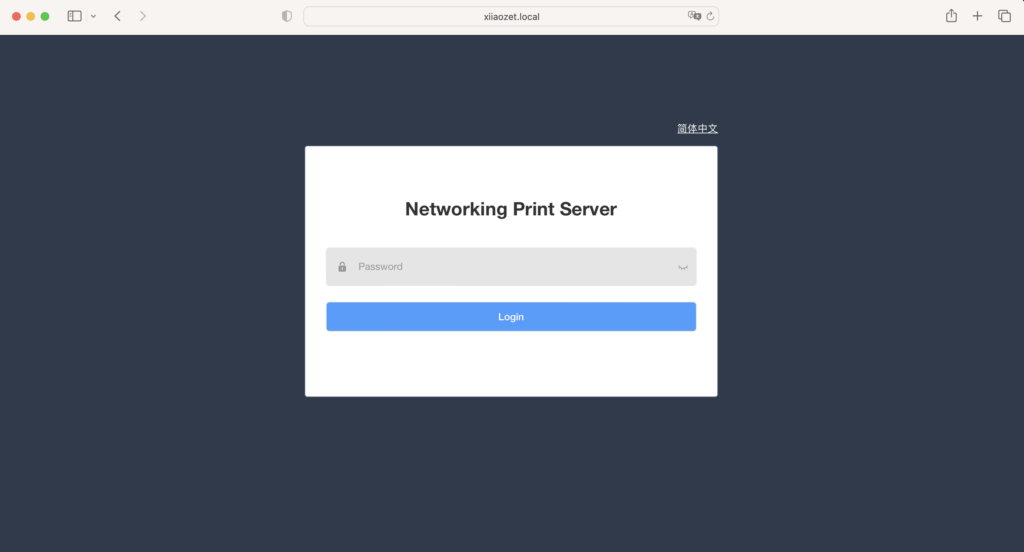Skip to content
ネットワーク設定の確認
- プリントサーバーがネットワークに正しく接続されているか確認してください。設定手順については前のセクションを参照してください。
- クラウドインジケーターランプ(Cloud)が常時点灯していれば、ネットワーク設定は完了しています。
- パソコンとプリントサーバーが同じネットワーク上にあることを確認してください。
方法①:xiiaozet.local でアクセスする
- パソコンでウェブブラウザを開きます。
- アドレスバーに
http://xiiaozet.local と入力し、Enterキーを押します。
- 一番近くのプリントサーバーに自動的に接続されます。
- ログイン画面が表示されたら、パスワードに
admin を入力してログインします。
方法②:ホスト名でアクセスする
- プリントサーバー本体の裏面に記載されている ホスト名(Hostname) を確認します。
- パソコンでウェブブラウザを開きます。
- アドレスバーに
http://[ホスト名].local を入力します。
- (例:ホスト名が
LK300EW_JP_01 の場合 → http://LK300EW_JP_01.local)
- パスワード
admin を入力してログインします。
- 管理画面が表示されます。
方法③:IPアドレスでアクセスする
- プリントサーバーのIPアドレスを調べる
- Windowsの場合
- Xiiaozetのクイックインストールツールを使用して、プリントサーバーのIPアドレスを確認できます。
- Macの場合
- 次のコマンドを入力します:
-
smbutil lookup <ホスト名>
- (例:
smbutil lookup LK300EW_JP_01)
- Enterキーを押すと、対応するIPアドレスが表示されます。
- ブラウザでアクセス
- パソコンのウェブブラウザを開きます。
- アドレスバーに
http://[IPアドレス] を入力します。
(例:http://192.168.1.105)
- ログインパスワードに
admin を入力してログインします。
- 管理ページが表示されます。
相关